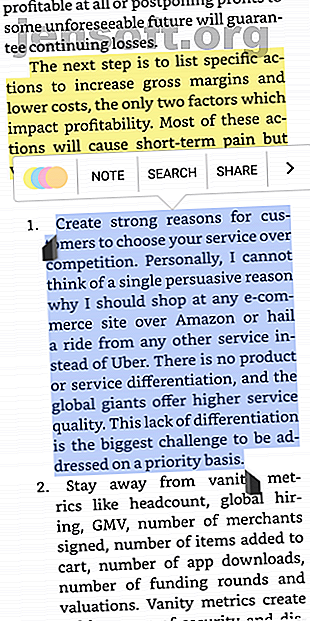
6 Android Ebook Reader-apps met geweldige annotatiefuncties
Advertentie
Lezen is geen dialoog tussen u en de auteur, maar eerder een uitdrukking uit de tekst in uw hersenen. Wanneer je annoteert, ontwikkelt je geest een contextuele relatie met het document. Dit omvat feiten, kritiek, links naar gerelateerde documenten of weblinks, betere navigatiesignalen en meer.
U kunt aantekeningen maken op uw e-boeken met een markeerstift, opmerkingstool, onderstreepingen, callout-pijlen en nog veel meer. We laten u zes EPUB-lezers voor Android zien waarmee u aantekeningen kunt maken op e-boeken en notities kunt exporteren in verschillende indelingen.
1. Amazon Kindle



Amazon Kindle is een multi-platform e-boeklezer met functies voor marktplaats-, lezer- en bibliotheekbeheer. De Kindle-app biedt je veel opties om de leesomgeving in te stellen op basis van je behoeften. U kunt de helderheid van het scherm aanpassen, de schermstand van uw voorkeur instellen, naar de nachtmodus schakelen, het lettertype aanpassen en nog veel meer.
Aantekeningen maken en notities bekijken
Blijf een woord aanraken en sleep de markeerstift naar het einde van de zin of paragraaf. De markeerhulpmiddelen verschijnen wanneer u uw vinger van het scherm haalt. Kies in het vak met de kleurenkiezer de kleur die u wilt gebruiken. Om een notitie toe te voegen, selecteert u de gemarkeerde tekst en tikt u op Notitie . Wanneer het notitievenster verschijnt, typ je je notities en tik je op Opslaan .
Met de Kindle-app kun je geen notities rechtstreeks naar je apparaat exporteren. In plaats daarvan kun je de opgeslagen hoogtepunten bekijken, georganiseerd onder de titels in je Amazon Kindle-hoogtepunten. De meest recent bijgewerkte boeken bezetten een kolom aan de linkerkant, met annotaties in het rechterpaneel.
Notities exporteren met apps van derden
Bookcision is een Javascript-bookmarklet waarmee u eenvoudig hoogtepunten en notities uit e-boeken kunt extraheren. De bookmarklet produceert een enkele pagina met duidelijk opgemaakte hoogtepunten en notities. U kunt het naar het klembord kopiëren of de annotaties downloaden als TXT, JSON of XML.
Clippings.io is een andere web-app om annotaties te beheren. Installeer de extensie van de Chrome Web Store. Ga vervolgens naar de Amazon Kindle Highlights-pagina en klik op de extensie. Met de web-app kunt u uw knipsels bewerken, zoeken, taggen en annoteren. Hiermee kunt u ook in boeknotities zoeken op titel, auteur, inhoud en type.
Downloaden: Amazon Kindle (gratis)
2. Google Play Books



Google Play Books is een alles-in-één-app om boeken te kopen en lezen op alle apparaten die u bezit. De interface is eenvoudig en aanpasbaar om u een vlotte leeservaring te bieden. U kunt het lettertype, de tekengrootte, de schermhelderheid wijzigen, overschakelen naar sepia of zwarte thema's en nog veel meer.
Aantekeningen maken en notities exporteren
Open uw e-boek en houd de woorden ingedrukt die u wilt markeren. Sleep met uw vinger de blauwe markering naar het einde van de zin of paragraaf. Tik in de pop-up die verschijnt op Markeren . Om een notitie toe te voegen, selecteert u de gemarkeerde tekst en tikt u op Notitie .
Nadat u tevreden bent met uw markeringen, tikt u op het midden van de pagina, gevolgd door Inhoud rechtsboven in het scherm. Hier kunt u bladeren door de inhoudsopgave, bladwijzers en notities die u hebt geschreven. Met Play Books kun je geen notities rechtstreeks exporteren. In plaats daarvan worden ze opgeslagen in een Google Documenten-bestand.
Om uw notities bij de hand te houden, gaat u naar het Hamburger-menu> Instellingen en schakelt u Notities, markeringen en bladwijzers opslaan in Google Drive in . Het bestand wordt standaard opgeslagen in een map met de naam Play Books Notes . Maar u kunt de map hernoemen via Instellingen . Ga nu naar Google Drive en u kunt het bestand opslaan als TXT, HTML of PDF.
Add-onfuncties
Play Books onderscheidt zich van andere boekhandels doordat u uw verzameling e-boeken kunt uploaden. Wanneer u dit doet, kunt u die boeken naar elk apparaat downloaden en ook annotaties synchroniseren.
Als je een nieuwe taal leert, kun je met Play Books ook nieuwe woorden leren. Selecteer de hele tekst die u hebt gemarkeerd en tik vervolgens op Vertalen . De vertaalfunctie gebruikt Google Translate op de achtergrond.
Downloaden: Google Play Books (gratis)
3. Moon + Reader



Moon + Reader is een innovatieve e-boeklezer die is ontworpen om u volledige controle over uw leeservaring te geven. U kunt de helderheid van het scherm fijn afstemmen en eenvoudig op het scherm tikken om tussen dag- en nachtmodus te schakelen.
In de bedieningsopties kunt u de bedieningselementen voor kort drukken, lang drukken en multi-touch bewegingen naar wens wijzigen. In Visuele opties kunt u het lettertype, de grootte, de uitlijning, de afstand en meer instellen.
Aantekeningen maken en notities exporteren
Sleep de blauwe markering met uw vinger naar het einde van een zin of alinea om een markering te maken. Tik in de pop-up die verschijnt op Markeren . Kies in het vak met de kleurenkiezer de kleur waarmee u wilt markeren. U kunt ook tekst met verschillende kleuren onderstrepen of doorhalen. Tik op Opmerking om meer informatie over de geselecteerde tekst toe te voegen.
Wanneer u op Opslaan tikt, verschijnt een transparante plaknotitie op de tekst. Nadat u een heel hoofdstuk hebt gemarkeerd, tikt u op de knop Bladwijzers en vervolgens op Delen en kiest u om notities en markeringen te exporteren als TXT of HTML. Als je wilt, kun je vervolgens een sectie maken in OneNote en beginnen met het maken van betere notities 12 Tips om betere notities te maken met Microsoft OneNote 12 Tips om betere notities te maken met Microsoft OneNote Deze 12 tips laten je zien hoe je betere notities maakt in MIcrosoft OneNote. Tegenwoordig gaat het maken van digitale notities net zo goed over vaardigheden als over de tool. Lees verder .
Met de app kunt u ook leesposities en annotaties (in de MRPO-bestandsindeling) synchroniseren met Google Drive. Tik op Diversen en vink dan Synchroniseer leesposities via Google Drive aan . Wanneer u op Back-up of Herstellen tikt, kunt u de leesposities op andere apparaten synchroniseren en herstellen.
Downloaden: Moon + Reader (gratis) | Moon + Reader Pro ($ 5)
4. eLibrary Manager



Als u honderden e-boeken op uw apparaat beheert, is het frustrerend om metadata en boekinformatie te verwerken. U heeft waarschijnlijk boeken met onvolledige informatie zoals titel, genre en auteur. eLibrary manager lost dit probleem op door u de eigenschap metadata in bulk te laten bewerken, extraheren en beheren.
Met eLibrary Manager kunt u ook uw e-boekbibliotheek beheren met Calibre 7 Verborgen kaliberfuncties die u helpen uw e-boeken beter te beheren 7 Verborgen kaliberfuncties die u zullen helpen uw e-boeken te beheren beter Calibre is briljant, maar veel van de functies vliegen onder de radar . Hier zijn de beste Calibre-functies om u te helpen uw e-boekenverzameling te beheren. Lees verder . U kunt een inhoudserver instellen en de app importeert automatisch boeken samen met hun metagegevens. Met de gratis versie van de app kun je een bibliotheek organiseren; je moet de premium-versie kopen om annotatiegerelateerde functies te krijgen.
Aantekeningen maken en notities exporteren
Als u een markering wilt maken, houdt u uw vinger lang op bepaalde tekst en kiest u Markeren in het contextmenu. De markeringswerkbalk bevat het kleurenpaletvak - selecteer de gewenste kleur en tik op Opslaan . Als je de verkeerde tekst hebt gemarkeerd, selecteer je de gemarkeerde tekst opnieuw en tik je op Verwijderen .
Met eLibrary Manager kunt u ook specifieke locaties in een boek dat u leest als bladwijzers markeren en optioneel notities toevoegen met meer informatie. Om een bladwijzer te maken, houdt u uw vinger lang op de tekst en kiest u Bladwijzer / notities . U kunt een notitie schrijven en deze aan uw bladwijzer of gemarkeerde tekst toevoegen.
De app geeft je ook een overzicht van alle hoogtepunten en bladwijzers. Tik op Meer> Annotaties om de items met paginanummer, samenvatting en de kleur van de markering te bekijken. Om de annotaties te exporteren, tikt u op de optie Exporteren in de boekenlijst. Het geëxporteerde gegevensbestand (JSON) wordt opgeslagen in een map op uw apparaat.
Downloaden: eLibrary Manager Basic (gratis) | eLibrary Manager ($ 1, 50)
5. FullReader



FullReader is een multifunctionele lezer waarmee u e-boeken, strips, tekstbestanden en audioboeken kunt lezen. Wanneer u de app voor het eerst start, wordt uw apparaat gescand op boeken en worden hun metagegevens gelezen. Op basis van deze metagegevens worden boeken op basis van genre, serie, titel en auteur geclassificeerd.
De app maakt gebruik van verschillende opties om de weergave van e-boeken te optimaliseren. Als u de weergave van ebook-annotaties wilt optimaliseren, opent u Hamburger-menu > Instellingen . Tik vervolgens op Optimaliseren en vink Annotaties aan in het bestandssysteem . Sleep de vinger naar het einde van de zin en tik op Opmerking in de pop-up om de tekst te markeren. Kies in het vak Kleurkiezer de kleur van de notitie uit kant-en-klare tinten of het palet.
U kunt ook bladwijzers maken om uw leespositie op te slaan en tussen pagina's te schakelen. Om een bladwijzer te maken, tikt u op het pictogram Bladwijzer in het onderste paneel. Nadat u klaar bent met markeren, tikt u op Bladwijzers en notities om een lijst weer te geven met alles wat u hebt opgeslagen. Tik vervolgens op het menu Meer om uw notities als TXT-bestand te exporteren.
Downloaden: FullReader (gratis)
6. eBoox



eBoox is een goed ontworpen en intuïtieve lezer waarmee u e-boeken, strips, Word-documenten en tijdschriften kunt lezen. Standaard wordt de app geleverd met optimale leesinstellingen. U kunt boeken uit mappen op uw apparaat laden en zelfs boeken uit gratis e-boekbibliotheken importeren 7 Gratis e-boek downloadsites 7 Gratis e-boek downloadsites Wilt u gratis e-boekdownloads? Dit artikel bevat zeven van de beste sites voor het downloaden van gratis ebooks. Lees verder .
Sleep uw vinger naar het einde van een zin en tik op Citaat in de pop-up om tekst te markeren. Als de zin die u markeert op de volgende pagina staat, wordt de pagina omgedraaid en kunt u doorgaan met het markeren van de tekst. Om een notitie aan uw gemarkeerde tekst toe te voegen, tikt u op Een notitie schrijven voor een offerte .
Het is ook mogelijk om uw leespositie te synchroniseren met Google Drive. Log in met uw Google-account en vervolgens worden alle hoogtepunten en notities (en zelfs boeken) die u maakt gesynchroniseerd met andere apparaten. U kunt uw notities ook exporteren en direct delen met een app voor het maken van notities. Tik op Alle aanhalingstekens exporteren en kies bijvoorbeeld OneNote .
Downloaden: eBoox (gratis)
Meer informatie over annotaties
Het is moeilijk om kritisch te denken als je alleen passief informatie consumeert, vooral online. Als u het moeilijk vindt om verder te denken dan de eenvoudige context, kan het maken van annotaties helpen. Als je dit doet, denk je goed na over hoe ideeën met elkaar verbonden zijn.
De lezer-apps die hier worden besproken, helpen u een betere lezer en denker te worden. Maar annotaties gaan verder dan ebooks; ze maken deel uit van het hele web. Als dit u interesseert, hebben we een complete gids over hoe en waarom annotaties gebruiken De eenvoudige gids voor annotaties: hoe annoteer PDF's, ebooks, afbeeldingen en websites De eenvoudige gids voor annotaties: hoe annoteer PDF's, ebooks, afbeeldingen en Websites Waar gaat annotatie precies over? En hoe moet je annoteren wat je leest? Hier zijn de beste tools voor veelgebruikte documenttypen. Lees verder .
Ontdek meer over: Amazon Kindle, Android-apps, e-boeken, notities makende apps.

